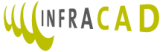Uiteraard is het binnen AutoCAD (en dus ook in combinatie met InfraCAD) wel mogelijk om gebruik te maken van deze geavanceerde blocken. Binnen de standaard NLCS bibliotheek worden er zelfs een aantal standaard meegeleverd, onder andere de dynamische schaalbalken!

Om deze bestanden ook zichtbaar te maken in interface van InfraCAD moeten deze nog wel worden toegevoegd. Hieronder een overzicht van stappen:
- 1: Kies in het uitklapmenu Symbool voor de optie “Symbolen beheren”

2: Het volgende scherm zal worden getoond

3: Via de knop “Symbool toevoegen” kan een nieuw, in dit geval het dynamische symbool, worden toegevoegd.

4: Op de locatie “C:\ProgramData\InfraCAD\NLCSLIB\v3.1\NLCS\Symbolen\SAL” staan standaard de twee extra “dynamische” symbolen voor de schaalbalk. Deze kunnen beide tegelijk worden geselecteerd en toegevoegd aan de bibliotheek

5: Resultaat is dat beide blocken door middel van een groene kleur worden weergegeven in de lijst. Dit houdt in dat dit symbolen zijn die naast de standaard NLCS bibliotheek actief zijn. Dit wordt in de software “Eigen Symbolen” genoemd.

6: Wanneer het vinkje “Alleen eigen symbolen” actief is zullen ook enkel die blocken worden getoond die de gebruiker zelf heeft toegevoegd

7: Vanaf nu zijn de blocken terug te vinden via een zoekopdracht in InfraCAD, bijvoorbeeld door de zoekopdracht “dynamisch” in te geven

8: Eventueel kan hier nog gefilterd worden op “NLCS objecten” of “Symboolnamen” waardoor nog specifieker gezocht kan worden naar het betreffende symbool